Slik lager du IOS 10 Transkribere dine telefonsvarer til tekst

? IOS har hatt en visuell talepostmeny siden begynnelsen, slik at du kan bla gjennom og høre på talepost uten å ringe et nummer. Nå øker iOS 10 visuell talepost ved å transkribere dem, slik at du også kan lese dine talepostmeldinger.
MERK: Voicemail-transkripsjon er tilgjengelig på iPhone 6s, iPhone 6s Plus og iPhone SE med Siri-språk satt til engelsk (USA eller Canada). ). Din mobiloperatør må også støtte visuell talepost for talepost-transkripsjon på jobb.
Voicemail-transkripsjon gjelder kun for talepostmeldinger du mottar etter oppdatering til iOS 10. Tidligere telefonsvarer vil si "Transskripsjon ikke tilgjengelig".
Når noen forlater deg en melding, åpne talepostappen og trykk på den nye talepostkassen.
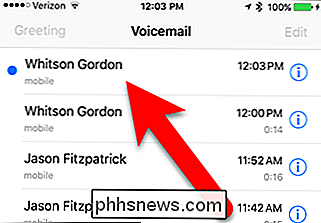
Lydmeldingen begynner å spilles automatisk, og hvis personen bare har gitt deg beskjeden, vises en "Transcribing" melding mens meldingen transkriberes.
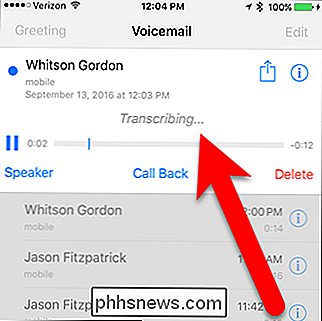
Når meldingen er transkribert, vises den i denne telefonsvareren. Vær oppmerksom på at telefonsvarer-transkripsjon ikke alltid er perfekt. Det kan misforstå noen ord og la noen ord ut. Men du vil vanligvis ha en ide om hva den som ringte ønsket å komme over.
Voicemail-transkripsjon anses fortsatt som en beta-funksjon, slik at du kan gi tilbakemelding om bruken av transkripsjonen. For å gjøre det, trykk på enten "nyttig" eller "ikke nyttig" på spørsmålet, "Var denne transkripsjonen nyttig eller ikke nyttig?".
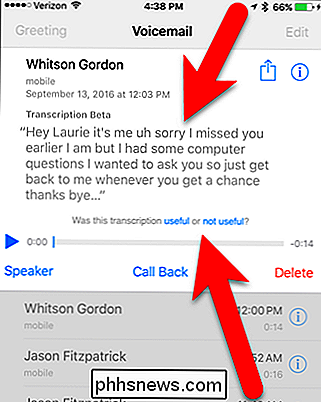
RELATED: Hvordan dele eller lagre en talepost på en iPhone
Akkurat som du kan dele eller lagre lyden fra en talepost, kan du også dele eller lagre talepost-transkripsjonen. Velg transkripsjonsteksten (eller hvilken som helst del av den) og klikk deretter på "Del" på popup-vinduet som vises.
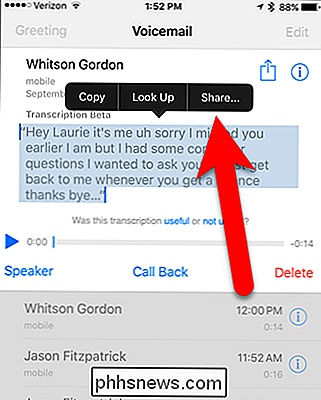
Voicemail-transkripsjon er også nyttig for å fortelle om forskjellen mellom presserende anrop og anrop fra advokater eller telemarketers eller spamanrop .

Slik legger du inn innholdet i ett orddokument i et annet
Når du jobber med et dokument i Word, kan det hende du finner at du må sette inn tekst fra et annet Word-dokument. Kanskje du samarbeider med andre og kombinerer flere stykker, for eksempel. RELATED: Hvordan samarbeide på dokumenter i sanntid i Office 2016 Det er en bedre måte å samarbeide på dokumenter i Office 2016 , men det kan være ganger når en medarbeider trenger å jobbe offline og de sender deg et dokument for å integrere i hoveddokumentet.

Slik lager du dine egne Time-Lapse-kjøringsvideoer
Har du noen gang ønsket å lage en time-lapse-video av en stasjon gjennom et naturskjønt område, eller en jakten på en rask motorvei om natten ? Det er faktisk ganske enkelt. Med en smarttelefon og om lag 25 dollar kan du lage dine egne tidsavbruddskjøringsvideoer. Det første du trenger, er en smartphone, selvsagt.



